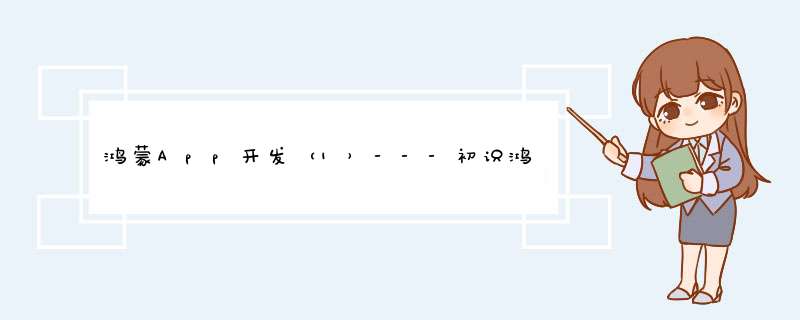
【摘要】 鸿蒙App开发 搭建鸿蒙开发环境首先,我们需要安装Java JDK,博主后续的讲解大部分都是用Java语言开发鸿蒙App,所以系统中必须有Java JDK,安装地址:https://www.oracle.com/java/technologIEs/javase-downloads.HTML接着,安装鸿蒙的开发工具DevEco Studio。
准备工作:重要
先点击:华为账号注册链接
注册一个华为账号。后面会用到。
鸿蒙App开发搭建鸿蒙开发环境
首先,我们需要安装Java JDK,博主后续的讲解大部分都是用Java语言开发鸿蒙App,所以系统中必须有Java JDK,安装地址:
https://www.oracle.com/java/technologIEs/javase-downloads.HTML接着,安装鸿蒙的开发工具DevEco Studio。具体网址为:
https://developer.harmonyos.com/cn/develop/deveco-studio。这里选择对于的系统版本安装即可:
鸿蒙的开发工具相对来说非常的简介,一眼就能看出如何创建新的项目以及打开现有的项目。如下图所示:
这里,我们选择空鸿蒙App界面进行创建,然后输入App的名称以及包名即可。
项目创建完成之后,我们先来看看其整体的目录结构,具体如下图所示:
entry:这个是我们大多数开发中需要用到的文件夹。它的目录结构如下所示:
src-main-Java:开发项目的Java代码都放置在这里,我们也主要在这里进行开发。
MainAbilitySlice:可以想象成画纸,一个画板可以放置多个画纸,比如华为的平行视界中,左边一个页面,右边一个页面。就等价于MainAbility放置了两个MainAbilitySlice。相当于AndroID开发中的Fragment。MainAbility:可以把它想象成画板,相当于AndroID开发中的Activity。MyApplication:相当于AndroID项目中的MyApplication,不过AndroID继承Application,鸿蒙继承AbilityPackage,作用基本一样,项目的初始配置都在这里进行。src-main-resources:用于存放资源文件。
media:存放项目中需要使用的本地多媒体内容,多媒体包括图片,视频,音频等。相当于AndroID项目中的drawable。element:存放字符串,矢量大小数据,样式文件内容等,相当于AndroID项目中的values。layout:存放XML布局文件,相当于AndroID项目中的layout。graphic:存放shape标签内容,常用于设置background-element背景属性,在AndroID中是放置在drawable中的,这里单独列出文件夹进行放置。src-main-config.Json:HAP清单文件,相当于AndroID项目中的AndroIDManifest.xml,用于配置MainAbilitySlice内容等。
build.gradle:entry模块的编译配置文件。
src-test:编写测试文件的目录。
运行鸿蒙App需要注意的是,我们至少在组件篇的大部分讲解,都只涉及entry文件里的内容编辑。而其他文件,后续会专门讲到,所以以后在讲解时进行介绍。(比如打包HAP应用等用到什么文件等等)
考虑到鸿蒙设备还没有完全普及,这里先介绍如何使用模拟器运行鸿蒙App,将来讲解导出鸿蒙Hap应用时,在介绍签名等内容。
首先,我们如果需要运行鸿蒙App,需要点击Tool-HVD Manager创建模拟器,如下图所示:
注册华为账号:(准备工作注册过,可以略过)
点击:华为账号注册链接
选择“注册并关联”,注册完成后,登录华为账号。
注:如果已有华为账号,可以选择“已有账号,登录后关联”即可;如果关联不成功。那么需要重新点击链接注册一个新账号。
登录之后会d出如下图所示的界面,点击允许即可。
之后,返回DevEco Studio会出现如下界面,这里也点击同意Agree:
如上图所示,点击Agree之后,会出现设备的选择。因为我们测试的是手机App,所以直接运行P40即可。
运行之后,在编译器右侧就会出现模拟器,如果需要运行项目的话,直接点击Run-run entry就可以在模拟器上测试App了。
最后:送一波福利,免费云服务器可以领:点击:免费云服务器链接
大家多交流!
总结以上是内存溢出为你收集整理的鸿蒙App开发(1)---初识鸿蒙开发全部内容,希望文章能够帮你解决鸿蒙App开发(1)---初识鸿蒙开发所遇到的程序开发问题。
如果觉得内存溢出网站内容还不错,欢迎将内存溢出网站推荐给程序员好友。
欢迎分享,转载请注明来源:内存溢出

 微信扫一扫
微信扫一扫
 支付宝扫一扫
支付宝扫一扫
评论列表(0条)